心情娃娃诞生记(兴奋的娃娃)
日期:2014-04-11 浏览次数:20789 次
——哈哈!中了头奖,我请大家吃饭!
这次,我们来做一个兴奋之情溢于言表的娃娃。
1.娃娃以前的眼睛和嘴巴都不能用在这里,所以我们要先删除两个眼睛和嘴巴所在的图层,即图层Eye L、Eye R和mouth层。
2.我们先来制作娃娃的嘴巴。复制Face层,选择Face 副本层,将其更名为mouth。在图层面板选项中锁定图层透明像素,将前景色设置为红色(可较为随意的设置,不影响结果),用红色填充图层。由于锁定了图层中的透明像素,填充只对图层中被像素覆盖的区域发生作用,透明区域不会被填充。然后,取消锁定。
把这个红色的圆形变形为椭圆形,宽度为当前的75%,高度为93%(图14a);复制这一层,我们依然用两个图层相叠加的方法来得到嘴部的形状。将Face层的图层不透明度降低为50%,把mouth 副本层向上移动,旋转90度,稍微移动,看到半透明的红色呈现为合适的形状后,载入mouth 副本层选区,反选,选择mouth层,删除,取消选择,再删除mouth 副本层。(图14b)

图14a

图14b
3.有了形状,下一步就是为它添加细节。复位色板,按Shift+Ctrl+Delete,用白色填充图层中的不透明区域,其作用相当于选择了锁定图层透明像素。将图层不透明度恢复为100%,从编辑命令菜单下选择描边命令,设置描边宽度为1像素,颜色为黑色,位置居中。新建一层,用直线工具绘制夸张的牙齿。(图15a)

图15a
我们希望嘴部的形象更丰富一些,最简单的办法就是再添加一排牙齿。你可以使用对象加减的方法来确定线条的位置,但最方便快捷的还是使用钢笔工具画一条路径,然后用描边路径的方法来绘制曲线。(图15b)

图15b
4.新建一层,命名为Eye,用直线工具绘制由几条封闭的直线构成的形状,作为娃娃的眼睛,然后用油漆桶工具填充形状。复制这一层,旋转后移动到合适的位置上,将副本层与Eye层链接合并后,移动到合适位置。(图16a)

图16a
最后,我们用色相/饱和度命令改变娃娃脸的颜色,拼合全部可见图层,这一部分就完成了。(图16b)

图16b
5.我们为它加一个简单的背景造型:新建一层,用钢笔工具绘制一个简单的多角形,将路径填充黑色。为避免线条的粗糙,可用模糊滤镜稍加模糊(图17)。你可以降低娃娃层的透明度来做个参照。最后,将这一层放置在娃娃层的下面,娃娃层的不透明度恢复为100%,再加一个白色的背景即可。(图Exticed)
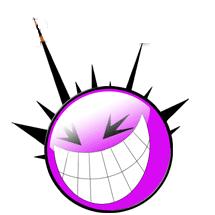
图Exticed
